Перегляд автоматично підсумованих бесід і надання до них спільного доступу
Надання спільного доступу створеного ШІ зведення розмови клієнта для легкої співпраці над інцидентами. Зведення швидко надає контекст і відкладає кроки, які вже було зроблено для вирішення проблеми. Ви можете створювати зведення всіх розмов, що відбуваються на каналах обміну повідомленнями, як-от Live Chat, SMS або WhatsApp. Ця функція також підтримує бот для розмов агентів, голосових розмов з увімкненими записами і розмов Microsoft Teams.
Перегляд підсумку розмови та надання спільного доступу до неї
Під час роботи над запитом розмови у клієнта виберіть Показати зведення на основі ШІ.
Нотатка
Ви не побачите зведення, якщо розмова не містить принаймні три повідомлення від клієнта.
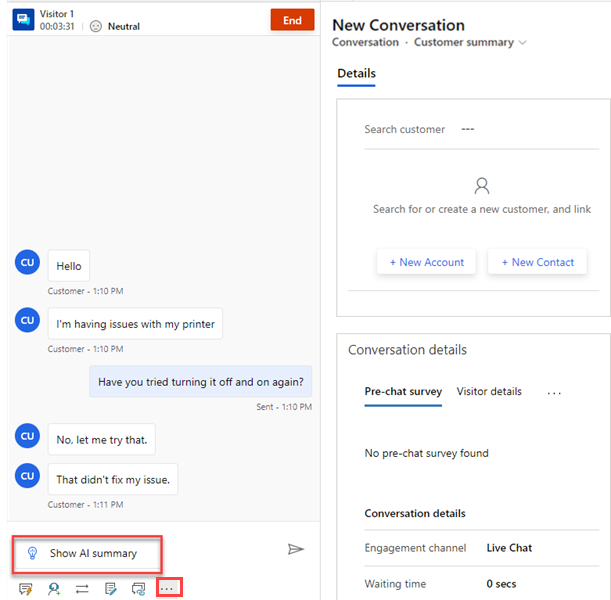
Зведення можуть бачити лише агент. У зведенні містяться такі компоненти:
Опис інциденту: підсумує ключові проблеми з клієнтами, які необхідно вирішити під час розмови. Для створення опису інциденту модель потребує щонайменше трьох повідомлень клієнтів.
Спроба вирішення: підсумує всі кроки усунення несправностей або можливі рішення, які намагалися випробувати агенти. Якщо модель не може визначити закриття із стенограми, цей розділ буде порожнім.. Якщо інцидент вирішено або розмова закінчується, у програмі відображається надпис Закриття.
Ви також можете виконати такі дії:
- Копіювання зведення з картки
- Виберіть Створити інцидент. Програма створює новий інцидент і заповнює опис інциденту зі зведенням.
- Надання спільного доступу до відгуків про зведення.
На основі тригерів, увімкнених вашим адміністратором, програма автоматично генерує та відображає зведення, коли ви надсилаєте запит на консультацію з іншим агентом, передаєте розмову або завершуєте розмову.
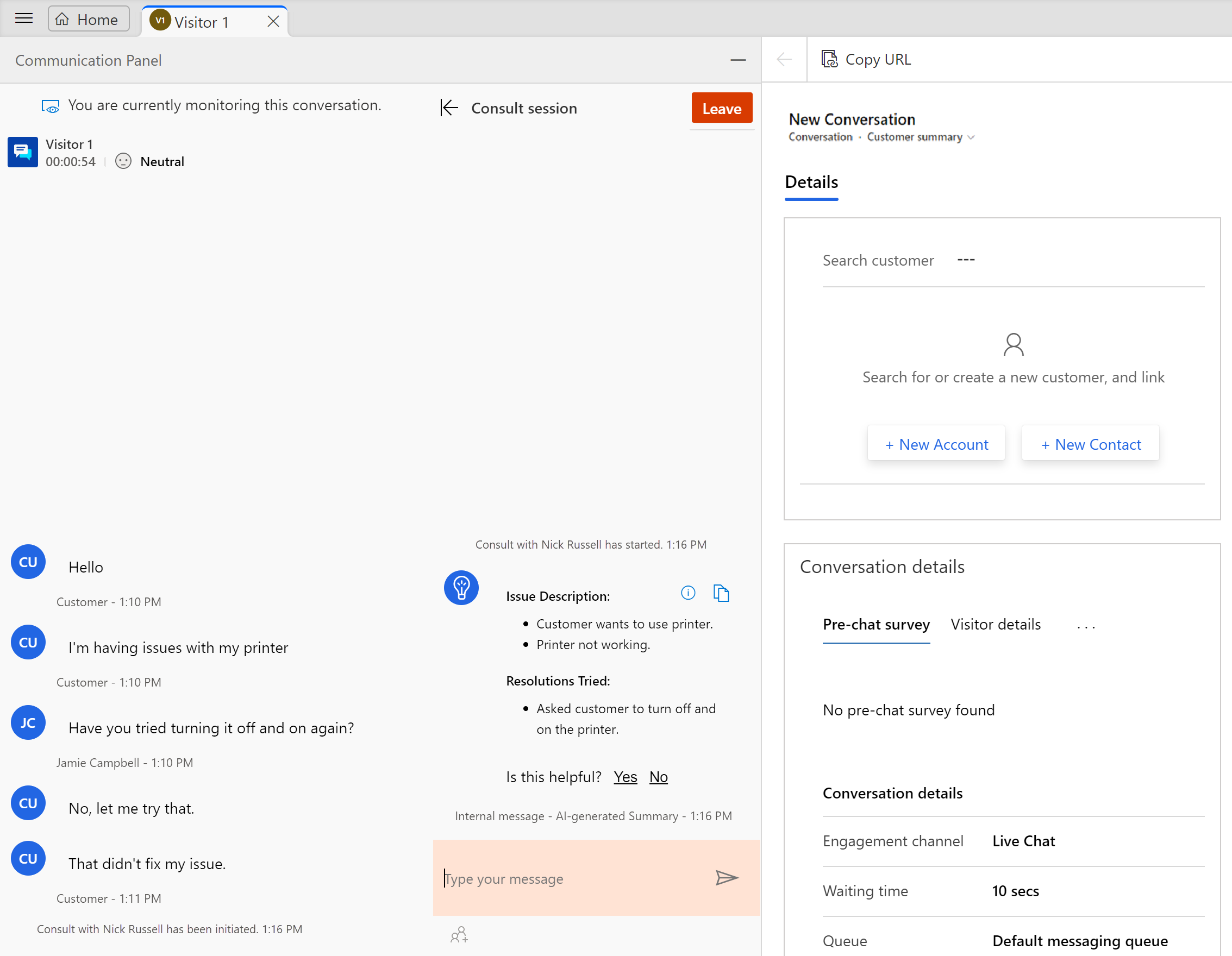
Перегляд зведення про розмови та надання спільного доступу до нього в чаті Teams
Після відкриття інциденту або розмови відображається область Чати Teams у правій частині інциденту або розмови.
Виберіть Новий підключений чат.
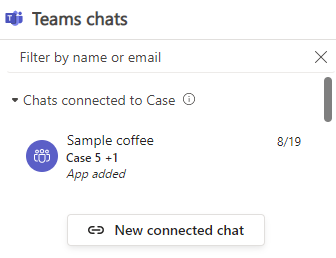
Виберіть контактну особу, з якою слід почати чат.
Якщо адміністратор увімкнув пропозиції на основі ШІ і правил, система запропонує контактних осіб, з ким ви захочете спілкуватися в чаті. До них належать контактні особи, які мають досвід вирішення подібних інцидентів або які пов’язані з поточним інцидентом. В можете вибрати кілька контактних осіб, якщо хочете розпочати груповий чат.Перед початком чату можна:
- Відредагувати зведення, щоб отримати додаткові відомості.
- Надати спільний доступ до автоматично створеного зведення. Це допомагає моделі ШІ краще підсумовувати розмови.
- Зніміть прапорець Додати примітку, щоб пропустити додавання зведення та розпочати чат Teams без зведення.
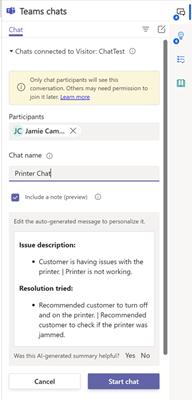
Виберіть Почати чат.
Див. також
Налаштування зведення розмови, створеного штучним інтелектом, у Dynamics 365 служба підтримки клієнтів
Перегляд і розуміння зведення виклику сторінки в додатку Центр збуту
Зворотний зв’язок
Очікується незабаром: протягом 2024 року ми будемо припиняти використання механізму реєстрації проблем у GitHub для зворотного зв’язку щодо вмісту й замінювати його новою системою зворотного зв’язку. Докладніше: https://aka.ms/ContentUserFeedback.
Надіслати й переглянути відгук про